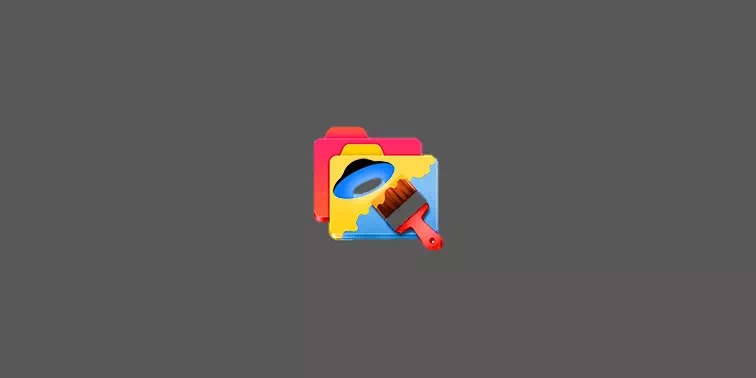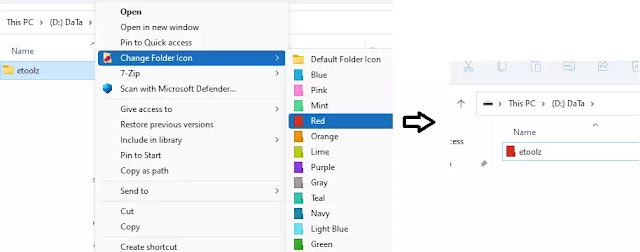Cara Mengubah Warna Folder di Windows 11/10
Tutorial ini menjelaskan cara mengubah warna folder di Windows 11/10 secara massal atau cuma satu saja. Folder Painter adalah aplikasi gratis untuk mengubah tampilan dan nuansa folder default di file Explorer.
Ini memungkinkan Agan membuat profil warna khusus yang dapat Agan terapkan ke satu atau sekelompok folder dari menu klik kanan. Singkatnya, Agan dapat menggunakannya untuk mengganti warna folder secara massal di Windows 11 atau versi Windows lainnya.
Di sini, di posting ini, saya akan memandu Agan melalui proses langkah demi langkah untuk mengganti warna folder secara massal di Windows 11. Agan dapat mengubah warna beberapa folder dalam sekali klik dan mengembalikan perubahan juga.
Jika Agan ingin menerapkan ikon khusus dengan warna berbeda, Agan juga dapat melakukannya menggunakan alat ini.
Baca juga: 8 Software Pengunci Folder Dengan Password
Selain membahas Folder Painter sebagai perangkat lunak mandiri, di sini dalam posting ini, saya juga akan menggunakan fitur khusus dari perangkat lunak ini.
Ini adalah alat yang berguna untuk mengkategorikan folder dengan menetapkan ikon dan warna yang berbeda. Ini sangat mirip dengan macOS atau beberapa alat pihak ketiga yang populer untuk Windows seperti Files dan Tagstoo.
Cara Mengubah Warna Folder di Windows 11/10
1. Pertama, download Folder Painter dari sini. Ekstrak dan jalankan dan ketika UI utama terbuka, cukup klik tombol Install. Setelah itu, Agan akan melihat menu konteks baru yang akan ditambahkan ke Explorer.
2. Untuk mengubah warna satu folder, cukup klik kanan pada folder mana pun dan perluas menu konteks. Setelah itu, dari menu "Change Folder Icon", pilih warna apa saja dan itu akan langsung diterapkan.
3. Agan juga dapat mengubah warna beberapa folder. Pilih beberapa folder terlebih dahulu lalu dari menu klik kanan, pilih menu "Change Folder Icon". Pilih warna dan kemudian akan diterapkan ke semua folder yang dipilih.
4. Jika Agan ingin memiliki skema warna dan ikon khusus di menu konteks maka Agan dapat melakukannya. Cukup buka aplikasi Folder Painter lalu edit menu konteks dengan menentukan ikon folder yang berbeda untuk setiap opsi. Agan bahkan dapat membuat beberapa profil di sini.
Untuk mendowload ikon folder baru secara gratis, Agan dapat menggunakan situs web Iconscout atau di aplikasi desktop.
Dengan cara ini, Agan dapat menggunakan Folder Painter untuk mengubah warna folder secara massal di Windows 11.
Dan bukan hanya Windows 11 tetapi Agan juga dapat menggunakannya di Windows 10 atau bahkan versi sebelumnya seperti Windows 7 & 8.
Kita semua ingin komputer kita terorganisir dengan baik sehingga kita dapat mengakses file dan folder kita dengan cepat saat kita membutuhkannya.
Anda dapat mempersonalisasi folder itu sendiri selain mengatur file Anda menggunakan folder berbeda untuk berbagai jenis file.
Salah satu masalah paling umum yang sebagian besar dari kita hadapi adalah kita tidak dapat menemukan folder yang kita butuhkan karena semuanya tampak sama. Kita kemudian menggunakan untuk mencari namanya atau memeriksanya lebih dekat.
Jika kita dapat menambahkan warna berbeda ke folder di Windows Explorer, kita dapat menyelesaikan masalah ini.
Jika Agan ingin mengubah tampilan dan nuansa Windows maka Agan dapat menambahkan Folder Painter dalam daftar alat yang Agan gunakan.
Gunakan untuk dengan cepat mengubah warna beberapa folder di Explorer hanya dalam sekali klik. Yang terbaik adalah Agan dapat membuat profil warna folder khusus dengan menggunakan ikon Agan sendiri!
Itulah cara mengubah warna folder di Windows 11/10. Saya harap artikel ini membantu Agan! Terima kasih atas kunjungannya dan jangan lupa jika artikel ini dirasa bermanfaat, silahkan share juga ke teman-teman Agan yach.